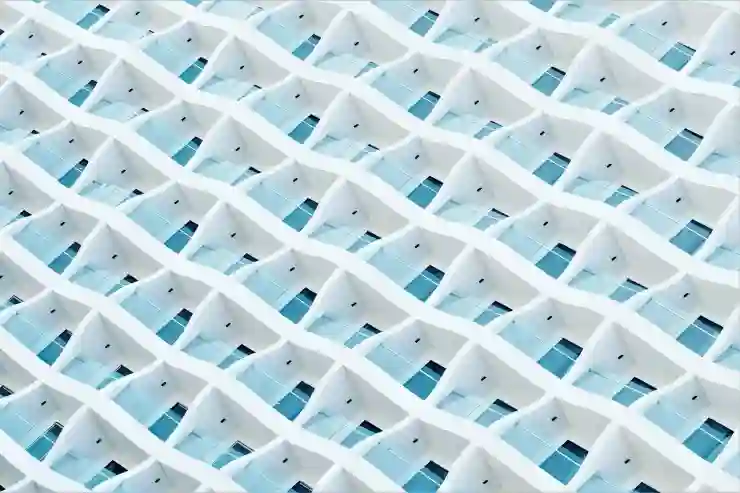[같이 보면 도움 되는 포스트]
아이폰을 사용하다 보면 가끔씩 터치가 먹통이 되거나 앱이 응답하지 않는 경우가 발생할 수 있습니다. 이럴 때는 강제로 종료하거나 재부팅을 해야 하는데, 전원이 꺼지지 않으면 난감한 상황이 될 수 있습니다. 특히, 터치 기능이 작동하지 않을 때는 더욱 어려움을 겪게 됩니다. 이러한 문제를 해결하는 방법을 알아두면 언제든지 유용하게 활용할 수 있습니다. 아래 글에서 자세하게 알아봅시다.
아이폰 강제 재부팅 방법 이해하기
강제로 재부팅이 필요한 이유
아이폰을 사용할 때 터치가 먹통이 되거나 앱이 응답하지 않는 상황은 종종 발생할 수 있습니다. 이런 경우 사용자에게는 여러 가지 불편함이 따르게 되며, 일상적인 작업이 중단되거나 중요한 통화나 메시지를 놓칠 수도 있습니다. 따라서 이러한 문제를 해결하기 위해서는 아이폰을 강제로 재부팅하는 방법을 알아두는 것이 중요합니다. 강제 재부팅은 일반적으로 전원이 꺼지지 않거나 화면이 멈춘 상태에서도 기기를 다시 시작할 수 있는 유용한 기능입니다.
기본적인 강제 재부팅 절차
아이폰의 모델에 따라 강제 재부팅하는 방법은 다소 차이가 있을 수 있습니다. 일반적으로 최신 모델인 아이폰 8 이상에서는 볼륨 올리기 버튼을 누른 후 즉시 떼고, 다음으로 볼륨 내리기 버튼을 누른 후 즉시 떼어야 합니다. 이후 전원 버튼(사이드 버튼)을 길게 눌러 Apple 로고가 나타날 때까지 기다리면 됩니다. 이 과정에서 터치 스크린이 작동하지 않더라도 걱정할 필요 없이 진행하면 됩니다.
모델별 강제 종료 방법 정리
각 모델별로 강제 종료 및 재부팅 방법이 조금씩 다르기 때문에 아래 표를 참고하여 자신에게 맞는 방법을 확인해보세요.
| 모델 | 강제 재부팅 방법 | 비고 |
|---|---|---|
| 아이폰 8 이상 | 볼륨 올리기 > 볼륨 내리기 > 사이드 버튼 길게 누르기 | |
| 아이폰 7/7 플러스 | 볼륨 내리기 + 사이드 버튼 길게 누르기 | |
| 아이폰 6s 이하 | 홈 버튼 + 전원 버튼 길게 누르기 |
터치 안 될 때의 대처법 알아보기
터치가 아예 먹통일 경우의 점검 사항
터치가 아예 작동하지 않을 때는 먼저 몇 가지 기본적인 점검 사항을 확인해야 합니다. 우선 화면에 보호 필름이나 케이스가 너무 두꺼워서 터치를 방해하고 있지는 않은지 살펴보세요. 또한, 기기가 과열된 상태라면 일시적으로 터치 기능이 비활성화될 수 있으므로, 잠시 기기를 식히는 것도 좋은 방법입니다.
소프트웨어 문제 해결하기
소프트웨어 관련 문제가 원인이라면, 안전 모드로 부팅하거나 복구 모드를 시도해 볼 수 있습니다. 이 경우 iTunes 또는 Finder를 통해 컴퓨터와 연결하여 소프트웨어를 업데이트하거나 복원할 수 있는 옵션도 고려해 보세요. 데이터 백업 후 복원이 이루어질 수 있으니 미리 준비하는 것이 좋습니다.
하드웨어 문제 진단하기
만약 위의 모든 방법으로도 문제가 해결되지 않는다면 하드웨어 고장이 원인일 가능성이 높습니다. 특히, 물에 빠지거나 충격으로 인해 내부 부품이 손상된 경우에는 전문가의 도움을 받는 것이 좋습니다. 공식 서비스 센터나 인증된 수리점을 방문하여 진단받아야 할 것입니다.
전원 끄는 법과 주의사항 확인하기
전원을 끄는 기본적인 절차 안내하기
전원을 끌 필요가 있을 경우에도 터치가 먹통이면 난감할 수 있습니다. 이럴 때는 앞서 설명한 강제 재부팅 방식으로 기기를 다시 시작한 후 정상적으로 전원을 끌 수 있습니다. 아이폰에서 전원을 끄려면 설정 메뉴로 들어가 ‘일반’에서 ‘종료’를 선택하면 간편하게 전원을 끌 수 있습니다.
긴급 상황 대비하기 위한 팁 제공하기
터치 기능이 언제든지 작동하지 않을 가능성을 염두에 두고, 자주 사용하는 기능이나 정보를 미리 메모해 두는 것도 좋은 습관입니다. 또한, 중요한 데이터는 항상 클라우드나 외부 저장장치를 통해 백업해 두어야 데이터 손실에 대한 위험을 줄일 수 있습니다.
서비스 센터 이용 안내하기
마지막으로 만약 스스로 해결할 수 없는 문제라면 전문가의 도움을 받는 것이 최선입니다. 애플 공식 서비스 센터에서는 다양한 문제를 신속하게 진단하고 적절한 조치를 취해줄 것입니다. 예약 시스템을 활용하면 더욱 편리하게 서비스를 이용할 수 있으니 참고하세요.
끝맺으며
아이폰의 강제 재부팅 방법과 터치가 작동하지 않을 때의 대처법을 이해하는 것은 사용자에게 매우 중요한 정보입니다. 이러한 문제를 사전에 예방하고, 발생했을 때 신속하게 대응할 수 있는 능력을 기르는 것이 필요합니다. 항상 데이터 백업을 유지하고, 문제가 발생할 경우 전문가의 도움을 받는 것도 좋은 방법입니다. 위의 내용을 참고하여 아이폰 사용 경험을 보다 원활하게 만들어 보세요.
추가로 도움이 될 정보
1. 아이폰의 소프트웨어 업데이트를 정기적으로 확인하세요. 최신 버전으로 유지하면 많은 문제가 해결될 수 있습니다.
2. 아이폰에서 불필요한 앱을 삭제하여 메모리 여유 공간을 확보하세요. 이는 기기의 성능 향상에 도움이 됩니다.
3. 기기를 과열되지 않도록 관리하고, 장시간 사용 후에는 잠시 휴식을 주는 것이 좋습니다.
4. 중요한 정보나 데이터를 클라우드 서비스에 백업하여 언제든지 복원할 수 있도록 준비하세요.
5. 애플 공식 웹사이트나 커뮤니티 포럼에서 유사한 문제와 해결책을 찾아보는 것도 유용합니다.
중요 포인트 요약
아이폰 강제 재부팅은 터치가 먹통일 때 유용한 해결책입니다. 모델별로 재부팅 방법이 다르므로 자신의 기기에 맞는 방법을 숙지해야 합니다. 터치 문제 발생 시 기본 점검 사항과 소프트웨어 및 하드웨어 문제 진단이 필요하며, 어려운 경우 전문가의 도움을 받는 것이 최선입니다. 데이터 백업과 정기적인 소프트웨어 업데이트를 통해 문제를 예방하는 것도 중요합니다.
자주 묻는 질문 (FAQ) 📖
Q: 아이폰이 터치가 안 될 때 강제 종료는 어떻게 하나요?
A: 아이폰의 전원 버튼과 볼륨 버튼을 동시에 눌러서 강제 종료할 수 있습니다. 모델에 따라 다르지만, 일반적으로 전원 버튼과 볼륨 업 또는 볼륨 다운 버튼을 동시에 누르고 있으면 애플 로고가 나타나면서 재부팅이 이루어집니다.
Q: 아이폰이 완전히 멈췄는데 전원을 끄는 방법은 무엇인가요?
A: 아이폰이 완전히 멈췄다면, 강제 재부팅을 시도해 보세요. 전원 버튼과 볼륨 버튼을 동시에 누르고 있다가 애플 로고가 나타날 때까지 계속 누르고 있으면 재부팅이 가능합니다.
Q: 전원 버튼이 고장 났을 경우에는 어떻게 하나요?
A: 전원 버튼이 고장난 경우, 설정에서 ‘AssistiveTouch’ 기능을 활성화하여 화면에 가상 버튼을 추가할 수 있습니다. 이 가상 버튼을 통해 ‘디바이스’ > ‘잠자기/깨우기’를 선택하여 화면을 끄거나 켤 수 있습니다.
[주제가 비슷한 관련 포스트]
➡️ 퍼팅 매트로 연습하는 4가지 효과적인 방법 알아보자